![Chat do Grupo LINE: Como usar Grupos LINE [Julho de 2023]](https://assets2-proxy.respond.io/ph8r57dk1q9w/3OhYctPkW2ztMJdSZgiSe2/04b9659a84f6ae7fbb3e70d9ed799850/ConceptsLINEGroupCoverImage_a76a181134deb7c405b39e6803a648c8.png?q=70&w=400&fm=avif)
Um chat em grupo LINE é uma maneira eficiente de as empresas manterem os clientes atualizados sobre seus produtos ou serviços. Quando usado de forma eficaz, os grupos LINE podem ser excelentes locais para as empresas promoverem rapidamente relações com vários clientes ao mesmo tempo. Quer saber mais? Leia aqui!
O que é um Grupo LINE
Um grupo de LINHA é uma sala de bate-papo que permite aos usuários de LINHA conversar com vários contatos simultaneamente. Normalmente é usado por pessoas que se conhecem para planejar eventos, realizar discussões, compartilhar atualizações entre si e muito mais.
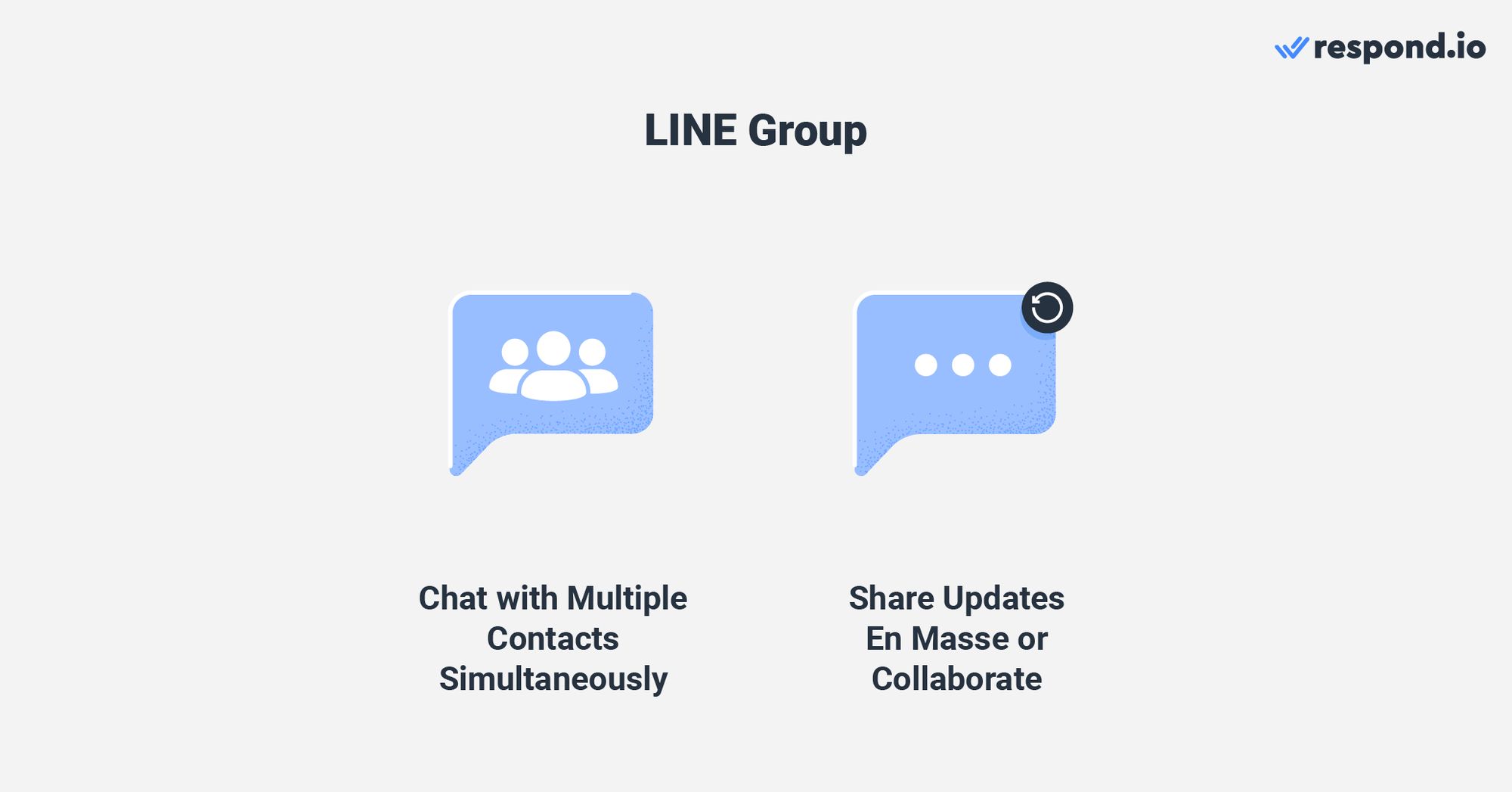
As empresas também podem usar grupos como uma forma de se comunicar com seus clientes, já que Contas Oficiais de LINHA podem participar de chats em grupo. É uma maneira fácil de atualizar os clientes sobre produtos ou eventos.
Todos os membros podem ler as mensagens enviadas no grupo, então você não precisa enviar a mesma mensagem várias vezes. Vamos analisar as vantagens de usar um chat em grupo com LINHA para seus negócios.
Por que usar grupos LINE
Grupos de linha permitem comunicação conveniente com seus clientes, especialmente se LINHA for popular em sua região ou a maioria dos seus clientes já estiver no canal. Eles não precisam baixar um aplicativo adicional para falar com você.
Embora você possa usar transmissões em canais como LINE ou WhatsApp para enviar mensagens em massa para seus clientes, elas são destinadas a conversas unidirecionais.
Os grupos permitem que os membros falem entre si, o que é excelente para os laços comunitários em actividades sociais, como dança e aulas de língua. Os deputados podem partilhar os seus próprios conhecimentos, o que torna o grupo mais útil do que uma mera actividade promocional para as empresas.
Os bate-papos de grupo também permitem que você responda a perguntas comuns com uma única mensagem, em vez de ter que se repetir.
Um chat de grupo LINE oferece todos os benefícios de mensagens instantâneas. Isso inclui melhor captar a atenção do público já que os usuários verificam as mensagens 600% a mais do que o e-mail.
A natureza conversacional instantânea facilita a promoção de confiança e relações entre você e seus beneficiários. Conversas casuais também incentivam feedback e respostas mais rápidas.
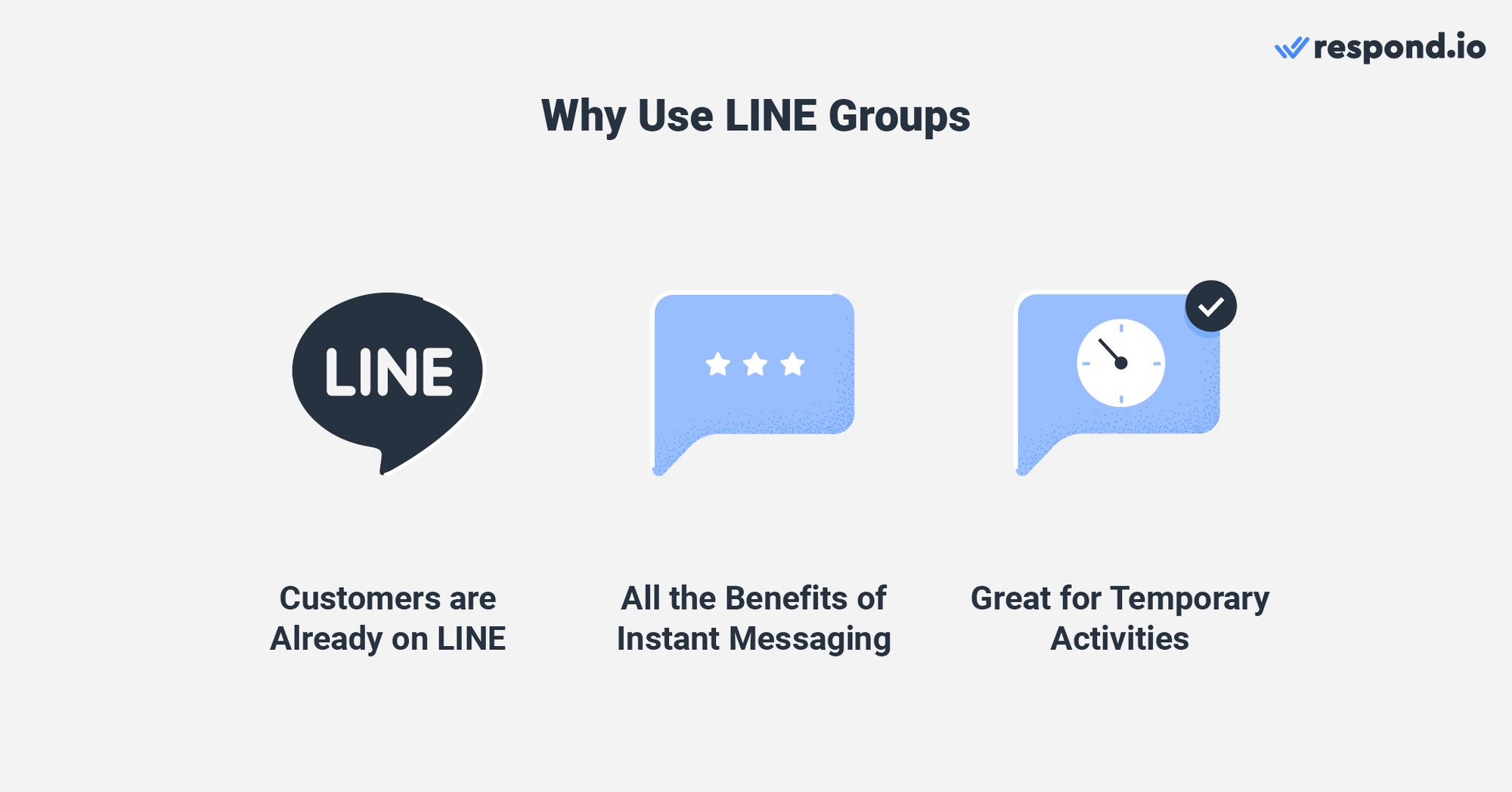
As mensagens são pesquisáveis e automaticamente arquivadas, ao contrário de chamadas de voz. Se a necessidade surgir, você ainda pode fazer chamadas de voz ou vídeo em um grupo LINE.
Os grupos LINE também podem ser utilizados para fins temporários, como por exemplo informar os estudantes sobre um workshop que se destina apenas a um fim de semana. Uma vez que o evento acabe, o grupo pode ser apagado se não houver mais necessidade dele.
Além disso, se você estiver usando uma conta oficial LINE, comunicar através de chats em grupo pode reduzir o número de mensagens que você envia a cada mês. Isso é útil quando você tem uma assinatura de mensagens limitadas.
Embora as contas pessoais LINE possam participar e criar grupos livremente, empresas que usam Contas Oficiais enfrentarão algumas restrições quando se tratar de grupos LINE.
LINHA Contas Oficiais: O que você deve saber sobre grupos de LINHA
LINHA Contas Oficiais não pode criar grupos e só pode ser adicionado a grupos de participantes. As empresas precisarão usar uma conta pessoal LINE para criar um grupo e convidar sua Conta Oficial para participar dela.
Cada chat de grupo LINE pode ter apenas uma conta oficial como membro. Se um grupo já tiver uma Conta Oficial, um novo poderá ser adicionado somente depois que o atual for removido. Os grupos LINE podem conter no máximo 500 membros.
Todos, exceto Contas Oficiais, podem gerenciar um chat em grupo e seus membros. Não há cargos de administrador para grupos de LINE. Isso significa que quaisquer trolls no chat podem simplesmente remover usuários, incluindo seu criador, do grupo, então tenha cuidado com quem você convida.
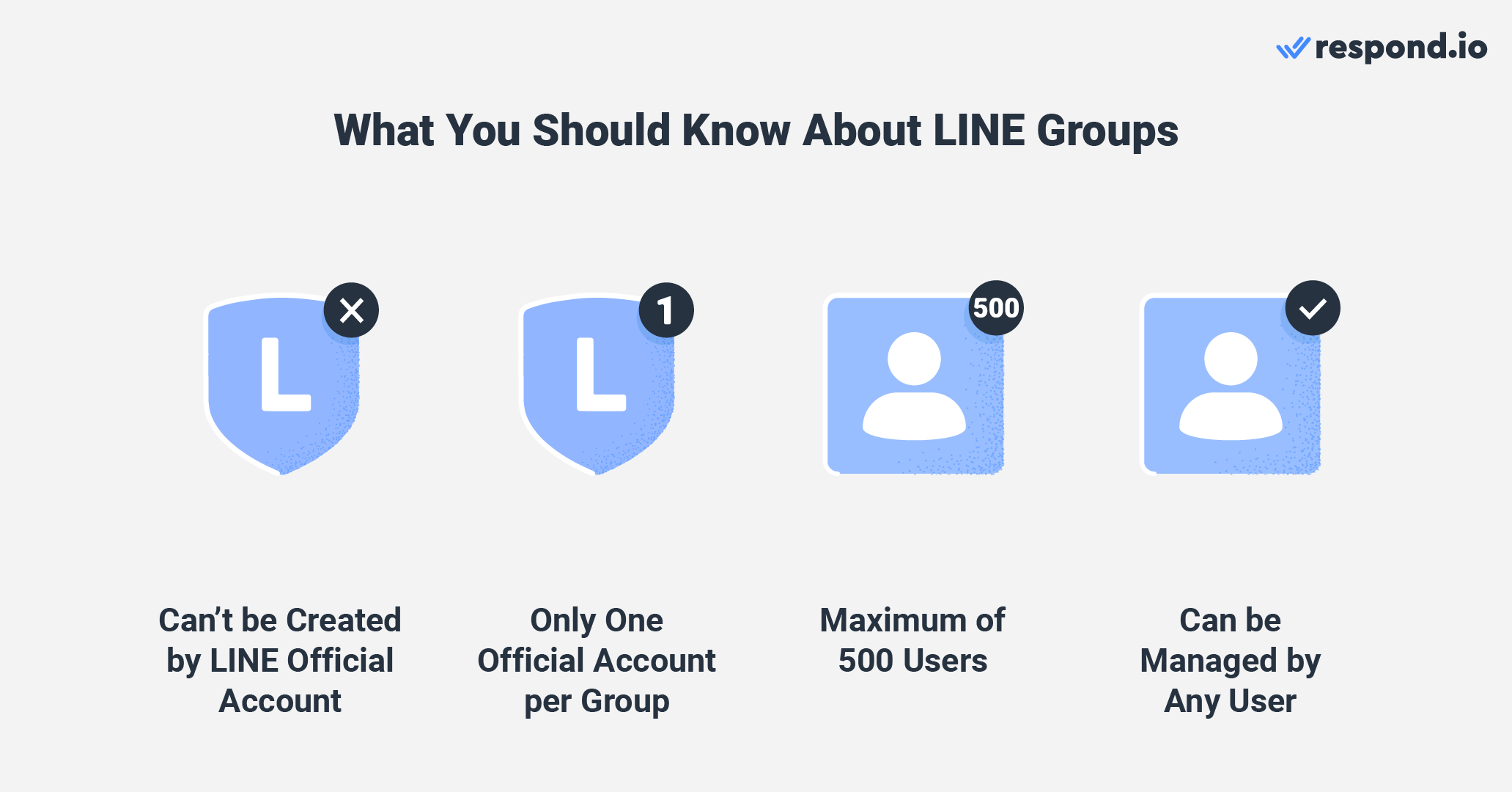
Novos membros não têm acesso a mensagens enviadas anteriormente no chat em grupo, então eles precisarão ser atualizados caso algo importante tenha sido enviado antes de sua entrada.
Ao contrário das contas pessoais do LINE, as contas oficiais do LINE não podem ver os recibos de leitura em chats de grupo, então você não saberá se o destinatário visualizou uma mensagem que você enviou.
O LINE é bastante rigoroso quanto ao conteúdo que é compartilhado em sua plataforma. As violações de conteúdo podem ser denunciadas por membros do grupo e, consequentemente, resultarão na suspensão da conta infratora.
Agora que você é bem versado em grupos LINE, como você cria uma?
Transforme conversas de clientes em crescimento de negócios com respond.io. ✨
Gerencie chamadas, chats e e-mails em um só lugar!
Como criar, compartilhar, entrar e gerenciar grupos do LINE.
Os grupos do LINE são gratuitos para criar e podem ser acessados pelo aplicativo do LINE e pelo site da Conta Oficial do LINE. Nesta seção, analisaremos os passos necessários para criar e usar um grupo de LINE.
Como Criar um Grupo de LINHA
Você precisa usar uma conta pessoal do LINE para criar um grupo do LINE. Você pode realizar os passos abaixo usando o aplicativo LINE no celular ou na área de trabalho.
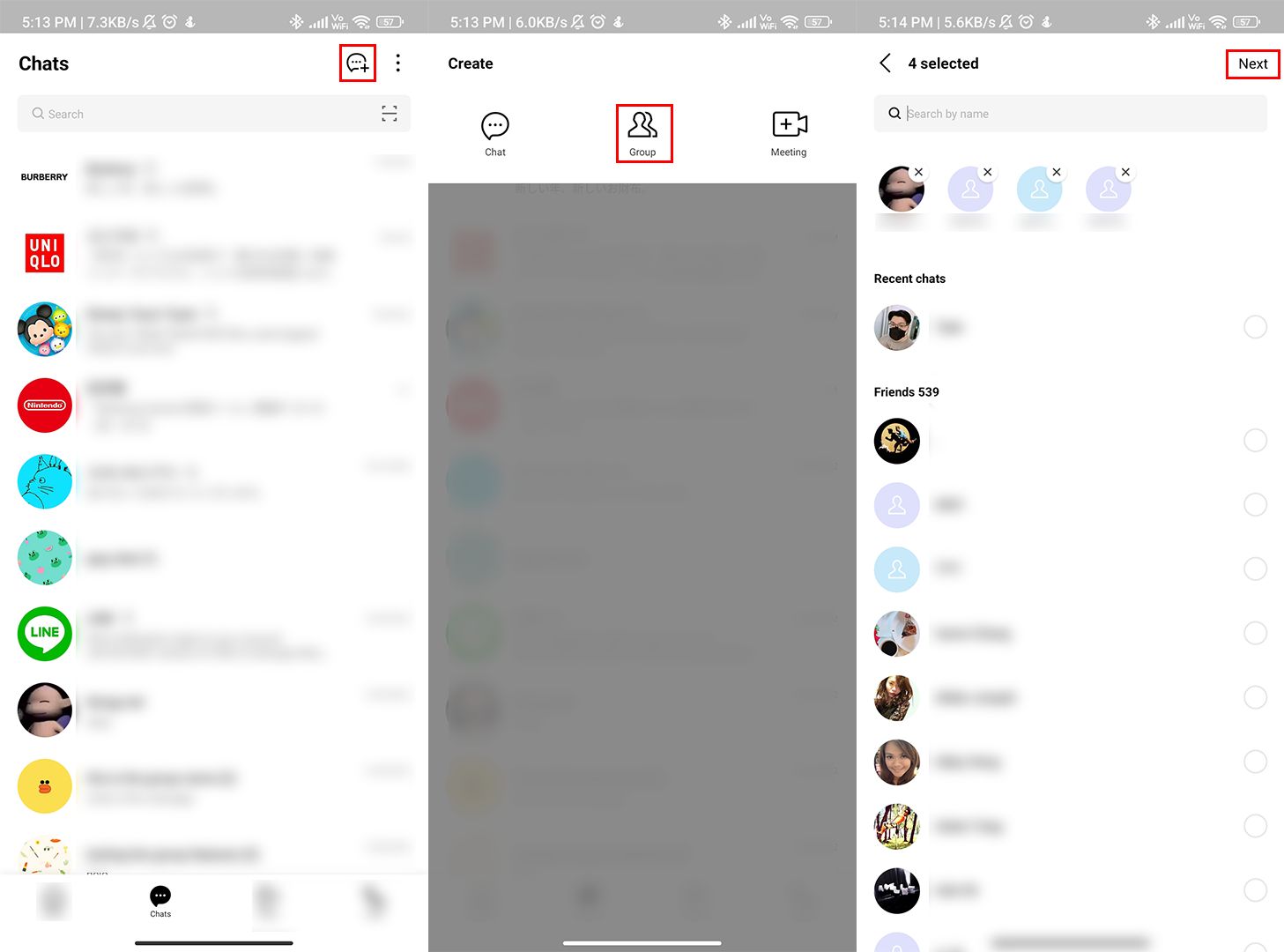
1. Toque em Criar (bolha de fala com um sinal de mais) no canto superior direito da tela Chats, seguido por Grupo.
2. Selecione os membros que deseja adicionar ao grupo e, em seguida, toque em Próximo.
3. Insira um nome para o chat em grupo e mude a foto de exibição, se desejar. Você também pode escolher se os membros ingressam automaticamente ou se eles precisam aceitar um convite antes que eles possam participar do chat em grupo.
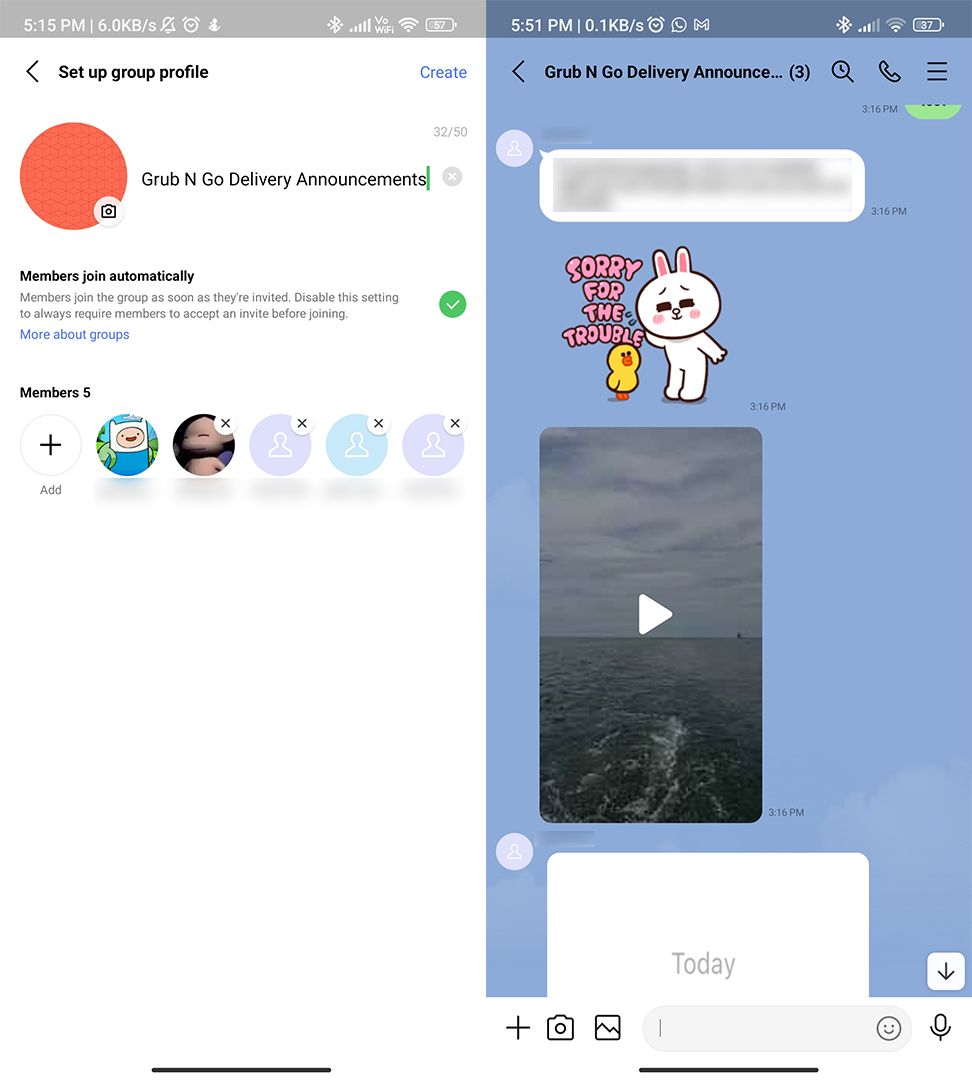
4. Clique em Criar quando terminar de personalizar o seu grupo. Você poderá modificar esses dados ou configurações mais tarde.
Adicione membros para começar a conversar.
Como Adicionar Membros a um Grupo LINE.
Depois de criar um grupo, você irá adicionar sua conta oficial do LINE e seus clientes. A LINHA fornece várias ferramentas para tornar o convite aos seus clientes mais conveniente.
Convite Direto pelo Aplicativo LINE.
A maneira mais rápida de adicionar alguém ao seu grupo LINE é através da sua lista de contatos do LINE.
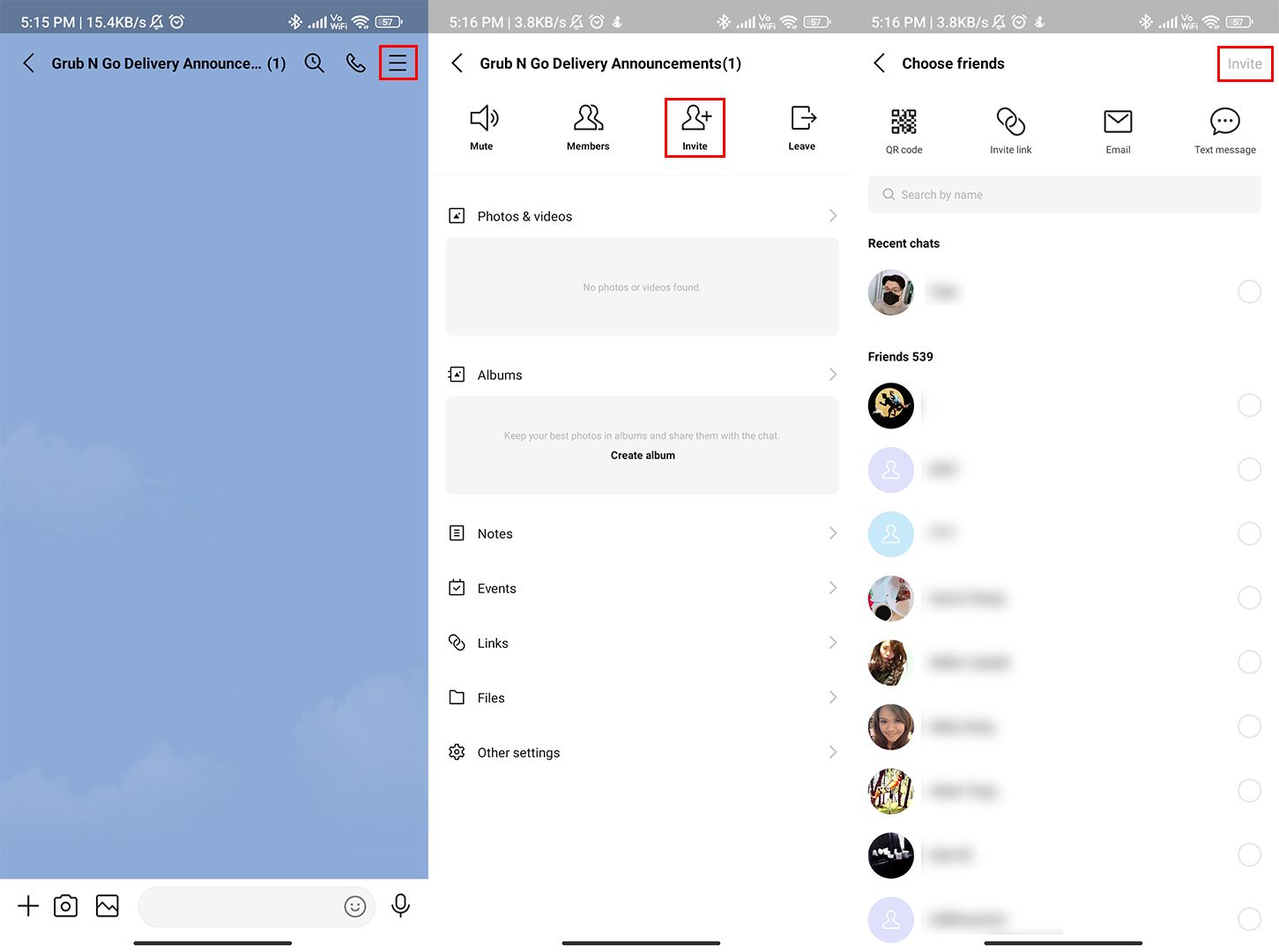
1. Abra o chat em grupo relevante e toque em Mais opções (três linhas horizontais ou o menu de hambúrguer).
2. Toque no ícone Convite. Role pela sua lista de contatos ou digite o nome do contato que procura e selecione-o.
3. Toque em Convidar. Dependendo das configurações de auto-adesão do grupo, o contato selecionado será adicionado ao chat imediatamente ou receberá um convite in-app para participar do grupo.
Grupos LINE: Convite por link ou QR Code.
ULinks de LINHA e Códigos QR são uma ótima maneira de convidar pessoas que não estão em sua lista de contatos para o seu grupo de LINE. Os códigos QR também têm a opção de ser impressos para que você possa usá-los em locais físicos, como em cartões de negócios ou recibos.
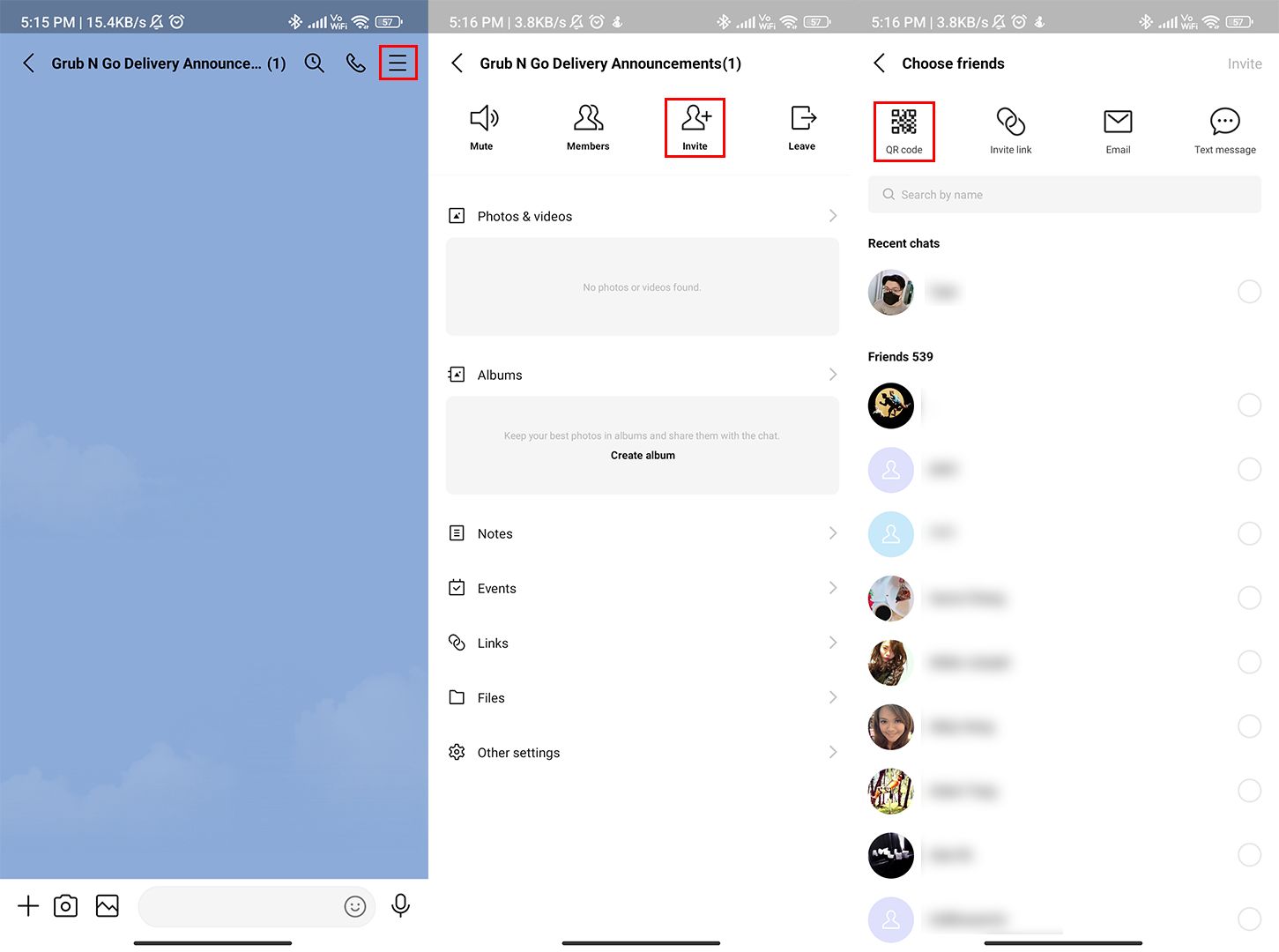
Siga estes passos para convidar novos membros para o seu grupo com um link ou código QR.
1. Abra o chat em grupo que você deseja compartilhar e toque em Mais opções (três linhas horizontais ou o menu de hambúrguer). Em seguida, toque em Convidar.
2. Toque em código QR ou link de convite.
Você pode tocar em Compartilhar para escolher um canal de mensagens para compartilhar o link e o código QR imediatamente ou Salve para baixar o código QR e compartilhá-lo mais tarde.
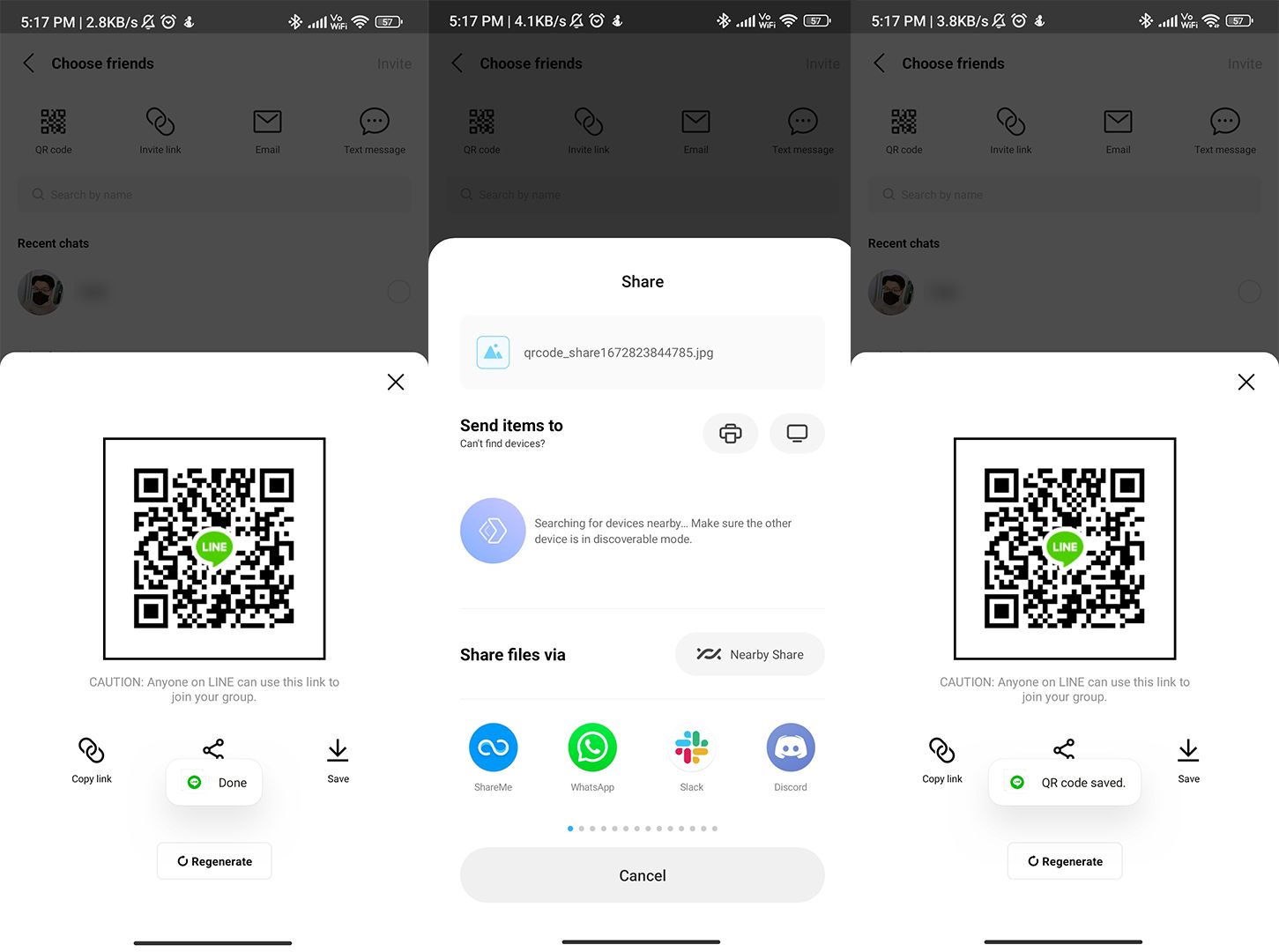
Se você tocar em Copiar link, o link do LINE será copiado para sua área de transferência, onde você poderá colá-lo onde quiser compartilhar o convite. Por exemplo, isso pode ser numa mensagem de texto, ou numa mensagem de mídia social.
Grupo LINE: E-mail ou Mensagem de Texto
Esses métodos geram automaticamente uma mensagem contendo um link para o seu grupo LINE.
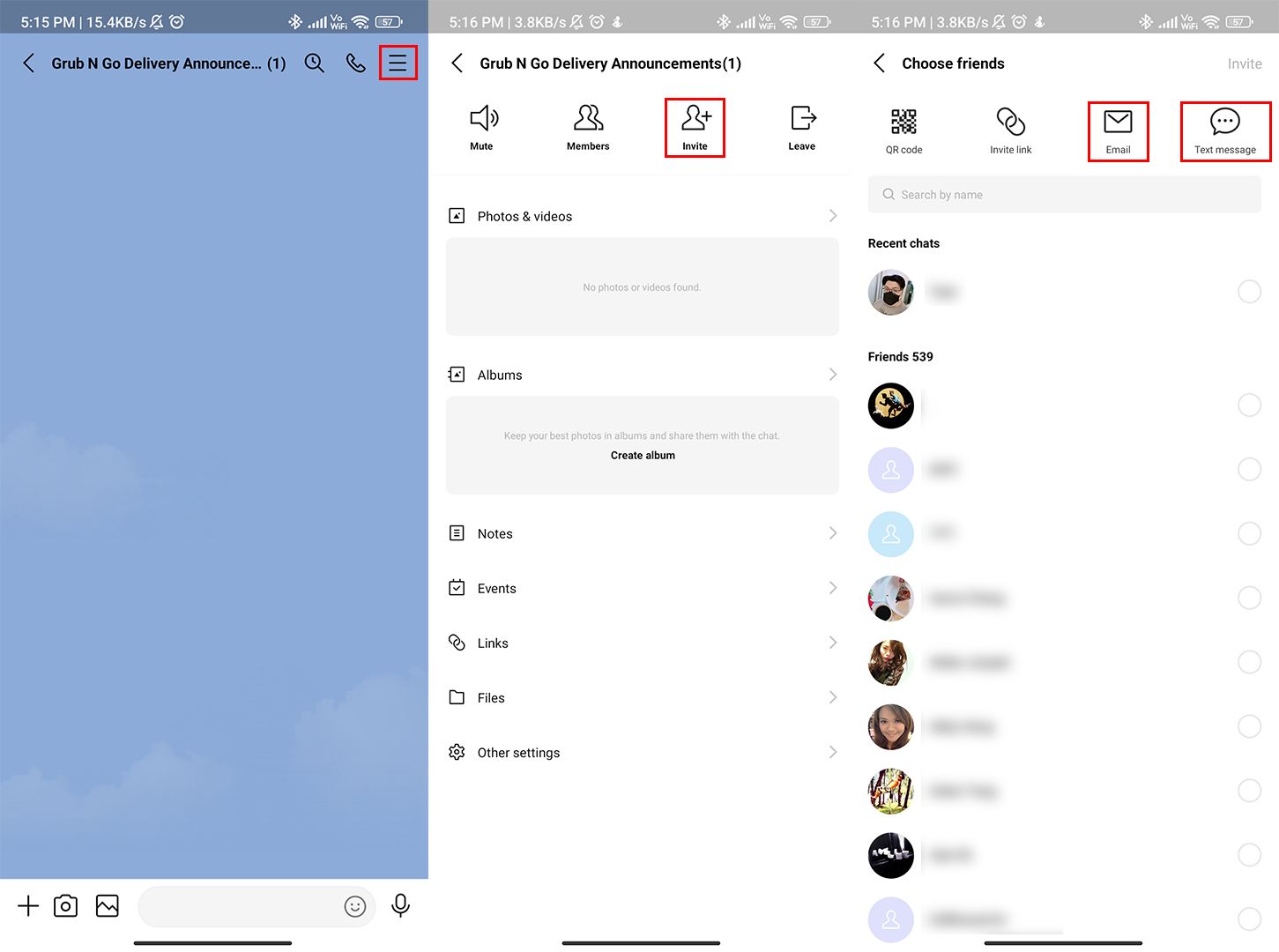
1. Abra o chat em grupo que você deseja compartilhar e toque em Mais opções (três linhas/hambúrguer horizontal). Em seguida, toque em Convidar.
2. Toque em E-mail ou Mensagem de texto.
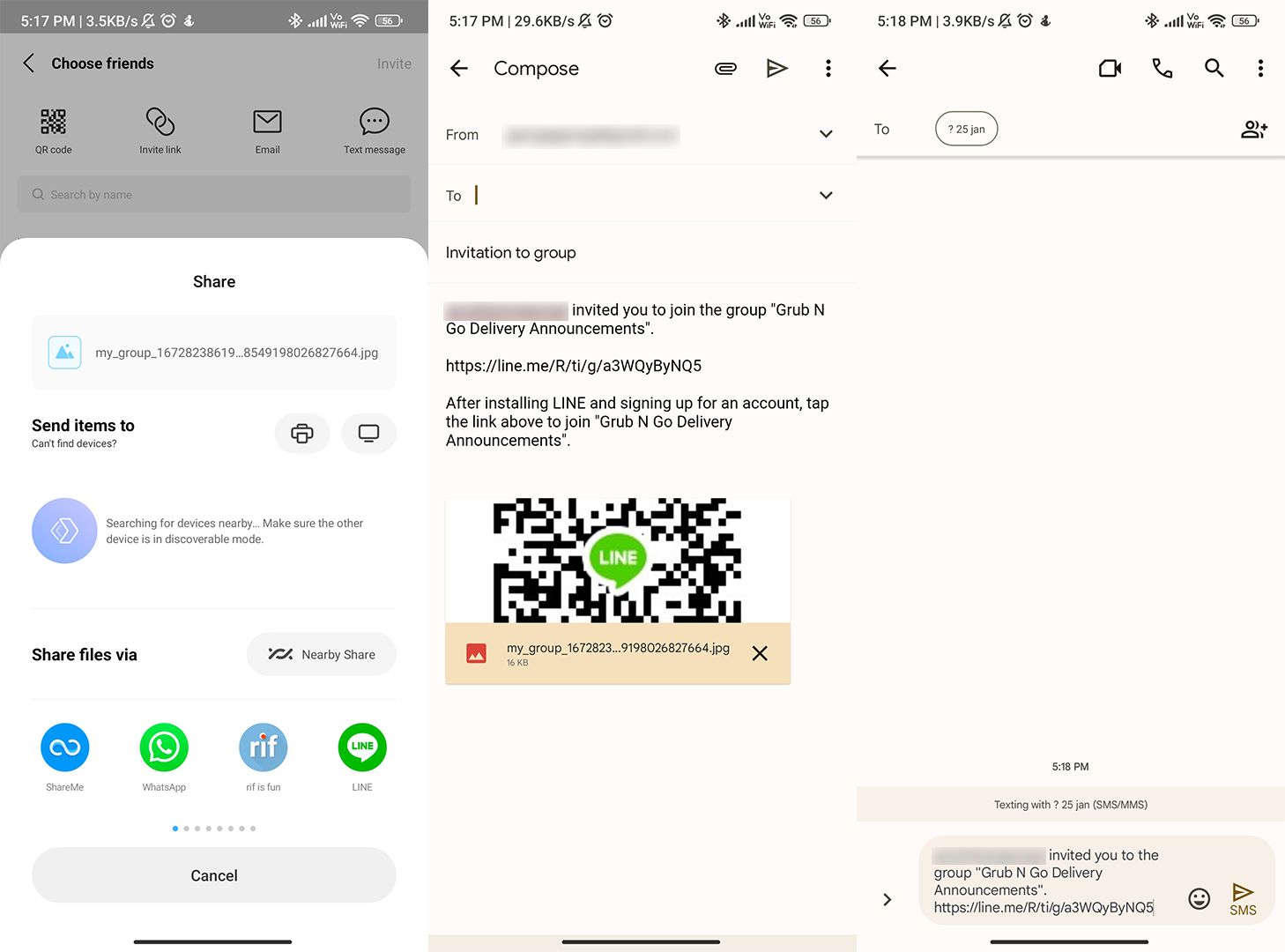
Se tocar em E-mail, selecione o aplicativo de e-mail da lista e uma mensagem gerada automaticamente será inserida em um novo e-mail juntamente com o código QR anexado como imagem. Envie este e-mail para aqueles que deseja convidar para o grupo.
Se tocar em Mensagem de Texto, selecione seu aplicativo SMS da lista e uma mensagem gerada automaticamente será inserida em uma nova mensagem de texto. Envie esta mensagem de texto para aqueles que deseja convidar para o grupo.
Depois de criar um grupo de LINHA e convidar membros, o próximo passo é para sua conta oficial LINE para se juntar ao grupo.
Como se juntar a um grupo de LINHA
Juntar-se a um grupo LINE é tão fácil quanto clicar em um link de convite em uma mensagem ou site do seu telefone - fazê-lo abrirá o chat em grupo no aplicativo LINE e você será um membro do chat.
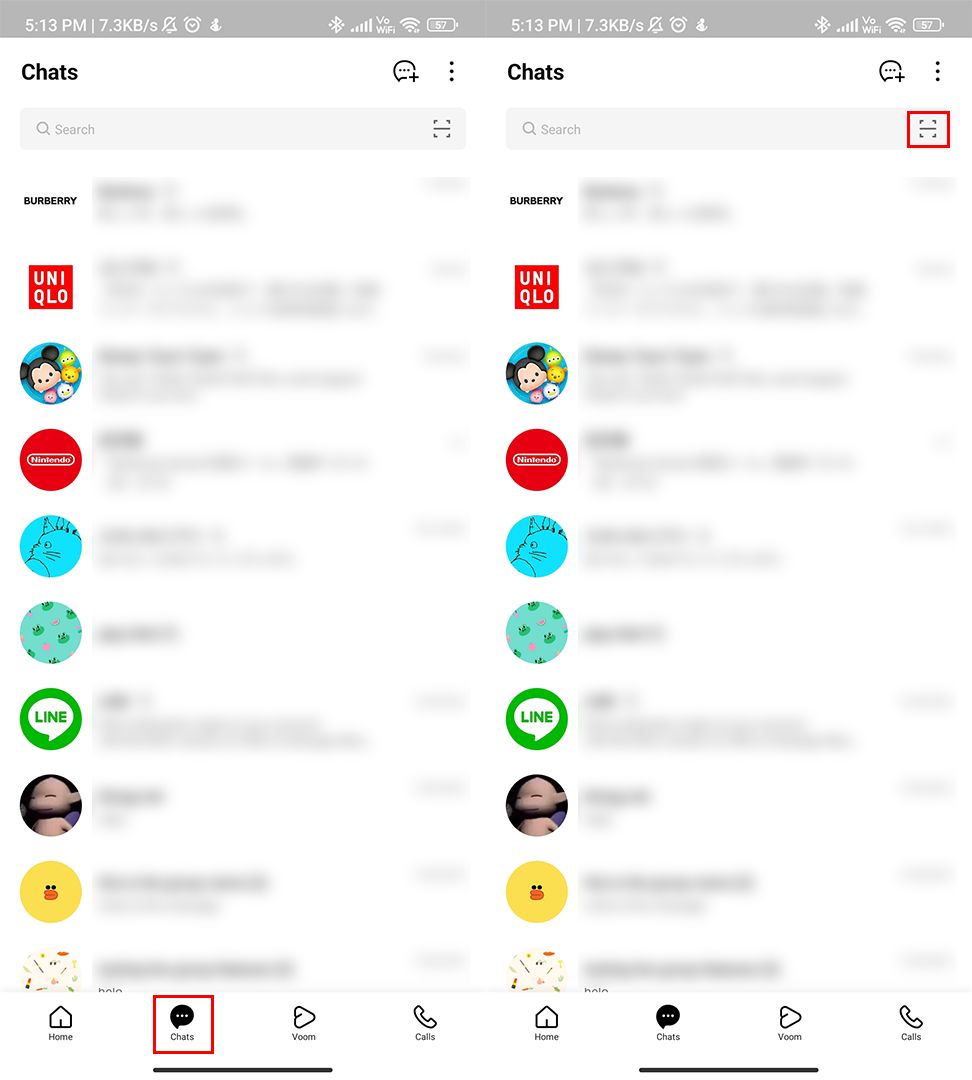
O outro método é escanear um código QR. Toque no ícone Chats seguido pelo ícone Digitalizar. Em seguida, escaneie um código QR de grupo com a câmera do seu telefone. Isso também abrirá o chat em grupo no aplicativo LINE e fará de você um membro.
Como gerenciar os grupos LINE
Todas as ferramentas para gerenciar um grupo de LINHA podem ser encontradas no menu Mais opções do grupo no aplicativo LINE.
1. Abra o chat em grupo que você gostaria de gerenciar e toque em Mais opções (três linhas/hambúrguer horizontal).
2. Toque Outras configurações.
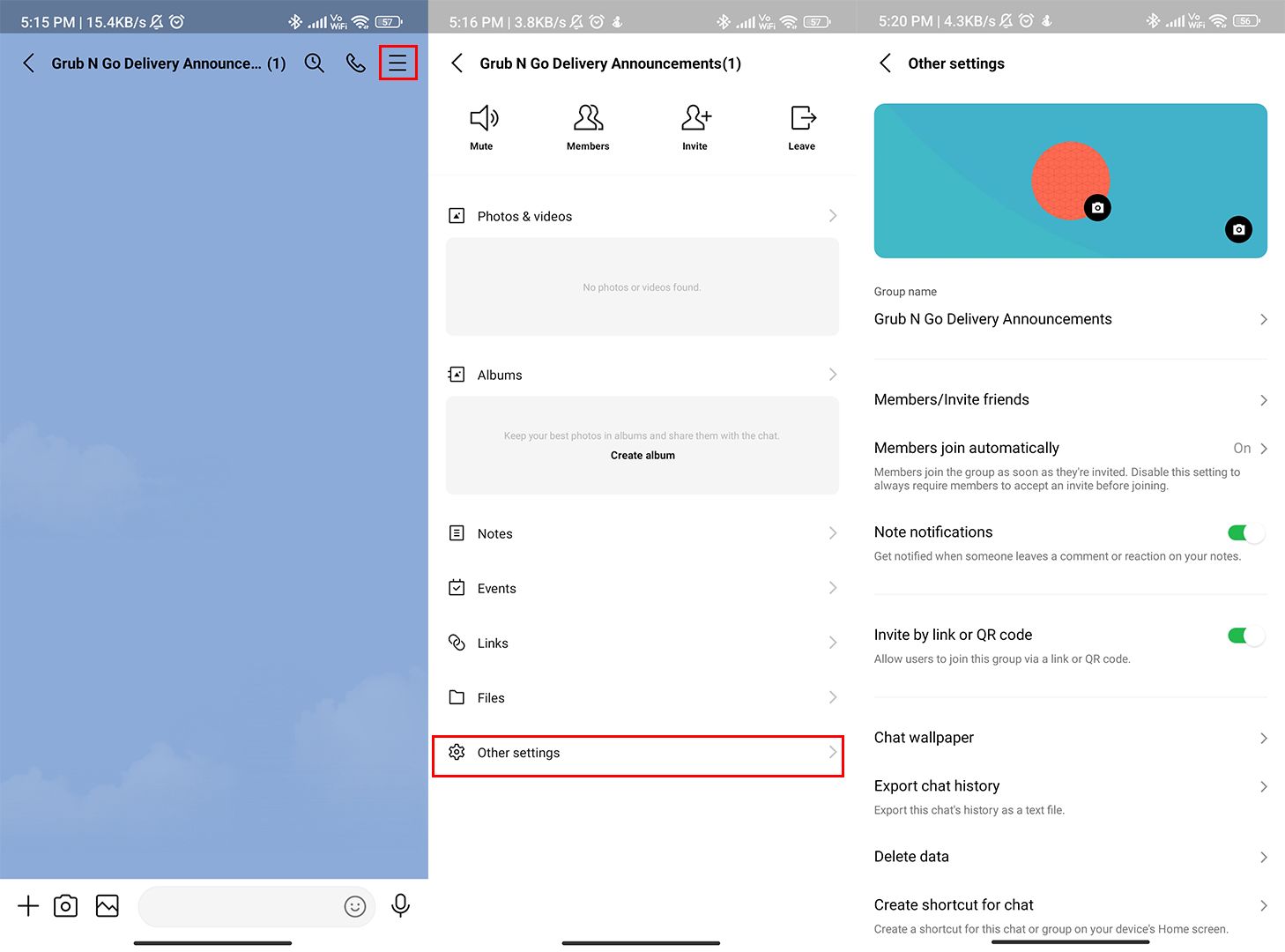
A partir daqui você pode alterar a imagem de exibição do grupo, cobrir a imagem, papel de parede de chat, nome de grupo, configurações de auto-adesão e configurações de notificação.
Você também pode ativar ou desativar o compartilhamento de código QR para o grupo, o que determina se os membros do grupo podem usar códigos QR para convidar outras pessoas para o grupo. Tocando em Membros irá listar os participantes do grupo e permitir que você remova qualquer um que você escolher. Você também pode convidar outras pessoas a partir desta tela.
Há também a opção para exportar o histórico de conversas, apagar dados, crie um atalho para o chat na tela inicial do seu dispositivo, reportar o grupo ou deixar o grupo.
Saiba mais sobre como gerenciar os grupos de LINHA da oficial de ajuda da LINHA.
Grupo LINE: Removendo Membros
Haverá momentos em que os participantes de uma conversa em grupo serão disruptivos e você não tem escolha a não ser removê-los.
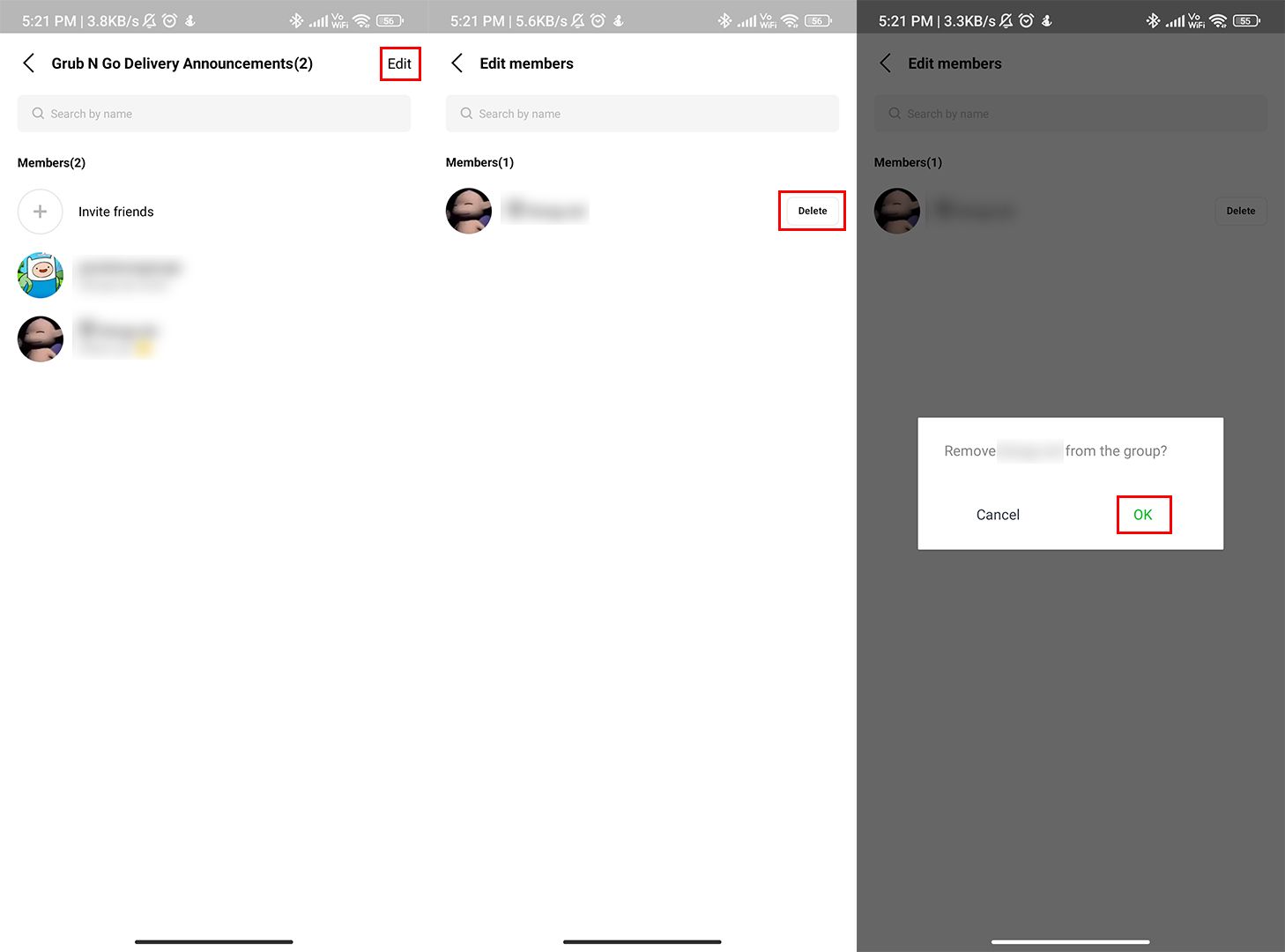
1. Abra o chat em grupo que você gostaria de gerenciar e toque em Mais opções (três linhas/hambúrguer horizontal). Em seguida, toque em Membros seguido por Edit.
2. Procure pela lista para o membro que você gostaria de remover da conversa e clique excluir.
3. Toque em OK para confirmar e o membro selecionado será removido do bate-papo em grupo.
Na próxima seção, analisaremos algumas das maneiras pelas quais as empresas podem aproveitar os grupos LINE.
Como seu negócio pode usar seus grupos de LINHA
Os grupos LINE são adequados para marketing, vendas ou suportam funções. Por exemplo, as empresas podem oferecer benefícios exclusivos como descontos e códigos promocionais aos participantes nos seus grupos LINE.
Os deputados também podem ser os primeiros a ouvir falar de novos produtos e serviços anunciados num grupo LINE. Por exemplo, um desenvolvedor de propriedades para um determinado projeto pode atualizar os compradores interessados em um chat em grupo sobre lançamentos de unidades ou casas abertas para passeios.
Use chats de grupo para organizar ordens para bens com prazo limitado, como mobília personalizada ou teclados mecânicos. Nesses grupos, as empresas também podem oferecer suporte ao mesmo público, fornecendo pedidos e atualizações de entrega.
As pequenas empresas encontrarão grupos LINE úteis para se manterem em contacto com os seus clientes, mas as grandes empresas com múltiplos agentes ou equipas poderão preferir uma comunicação mais estruturada.
Se você pertence a este último, conecte sua conta oficial do LINE a uma caixa de entrada de mensagens comerciais como respond.io.
Você terá acesso a recursos como integração CRM, roteamento automático de bate-papo e atribuição mensagem automáticas, transmite e mais. Cadastre-se para um teste gratuito de hoje mesmo!
Estamos ativamente considerando adicionar grupos de LINE para respond.io no futuro - vote para a solicitação de recurso para nos ajudar a priorizá-lo.
Transforme conversas de clientes em crescimento de negócios com o respond.io. ✨
Gerencie chamadas, chats e e-mails em um só lugar!
Leitura Adicional.
Se achou útil este artigo, certifique-se de conferir nossos outros artigos sobre como usar LINHA para empresas:






































 Eletrônicos
Eletrônicos Moda & Vestuário
Moda & Vestuário Móveis
Móveis Joias e Relógios
Joias e Relógios
 Atividades Extracurriculares
Atividades Extracurriculares Esportes e Fitness
Esportes e Fitness
 Centro de Beleza
Centro de Beleza Clínica Dental
Clínica Dental Clínica Médica
Clínica Médica
 Serviços de Limpeza Residencial e Empregada
Serviços de Limpeza Residencial e Empregada Fotografia e Videografia
Fotografia e Videografia
 Concessionária de Carros
Concessionária de Carros
 Agência de Viagens e Operadora de Tour
Agência de Viagens e Operadora de Tour




